Guida per principianti all'automazione dell'email marketing con WordPress
Pubblicato: 2023-11-10Vuoi conoscere l’automazione dell’email marketing di WordPress?
L'automazione dell'e-mail marketing in WordPress ti consente di risparmiare tempo automatizzando le attività, creando email drip e utilizzando strumenti per far crescere la tua lista e-mail.
In questa guida per principianti ti guideremo attraverso l'automazione dell'email marketing di WordPress con suggerimenti, trucchi e strumenti che puoi utilizzare.
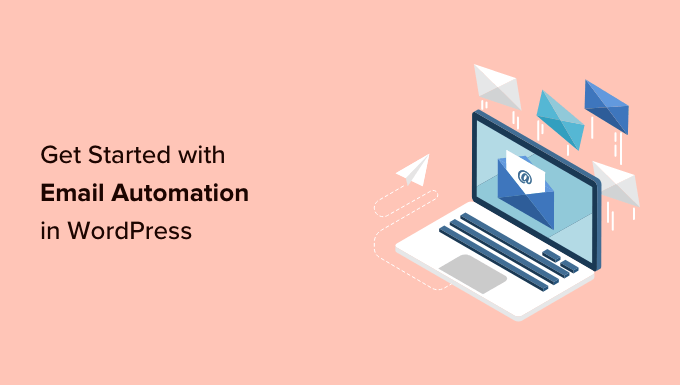
Che cos'è l'automazione dell'email marketing in WordPress?
L'automazione dell'email marketing è una tecnica di marketing che consente alle aziende di inviare automaticamente e-mail precompilate quando l'attività dell'utente corrisponde a un trigger.
Ad esempio, puoi inviare un'e-mail automatizzata quando un nuovo utente si registra sul tuo sito Web o si iscrive alla tua lista e-mail.
Invece di scrivere manualmente le email, le scrivi solo una volta e imposti i trigger. Successivamente, quando viene abbinato un trigger, l'e-mail arriva automaticamente all'utente senza che tu intraprenda alcuna azione.
L'80% delle aziende che utilizzano l'email marketing utilizzano e-mail automatizzate.
Non solo fa risparmiare tempo, ma migliora anche l'efficacia delle tue e-mail. Puoi utilizzare l'automazione per inviare e-mail personalizzate in base all'attività dell'utente, che ha dimostrato di essere più efficace del 320%.
Ecco alcuni altri esempi di quando puoi utilizzare le e-mail automatizzate per potenziare la tua attività.
- Invia un'e-mail quando un utente completa un acquisto.
- Invia email di notifica quando viene pubblicato un nuovo post.
- Quando un utente abbandona il carrello, invia un promemoria.
- Invio di campagne email drip a utenti specifici.
Tratteremo molti argomenti in questa guida, quindi puoi passare a uno qualsiasi di essi facendo clic su uno dei collegamenti seguenti.
- Perché automatizzare l'email marketing con WordPress?
- Come impostare l'automazione dell'email marketing in WordPress
- Assicurati che le tue email WordPress possano essere consegnate
- Invio di e-mail automatizzate tramite contatto costante
- Automatizza le e-mail di WooCommerce utilizzando le automazioni FunnelKit
- Automatizza le e-mail WordPress/WooCommerce utilizzando Uncanny Automator
- Idee per l'automazione dell'email marketing con esempi
Perché automatizzare l'email marketing con WordPress?
Automatizzare il tuo email marketing WordPress ti consente di essere più efficiente ed efficace. Di seguito sono riportati alcuni dei motivi principali che rendono l'automazione della posta elettronica obbligatoria per la tua strategia di marketing.
L'automazione fa risparmiare tempo riducendo le attività ripetitive
Applicando l'automazione della posta elettronica, puoi ridurre le attività manuali ripetitive, risparmiando tempo che puoi dedicare alla crescita della tua attività.
Invece di scrivere e-mail e inviarle manualmente, puoi scrivere le tue e-mail una volta e quindi impostare trigger per l'invio automatico ai tuoi utenti.
Rende le tue e-mail più personalizzate
L'automazione dell'email marketing ti consente inoltre di rendere le tue e-mail più personalizzate per ciascun utente.
Invece di inviare la stessa email a ciascun utente, puoi inviare loro messaggi più pertinenti in base alla loro attività sul tuo sito Web WordPress.
Le e-mail automatizzate personalizzate hanno un tasso di apertura molto più elevato, pari al 70,2%, e una percentuale di clic superiore del 152% rispetto alle e-mail inviate manualmente e non personalizzate.
I provider di posta elettronica come Constant Contact utilizzano tag di unione in modo da personalizzare le e-mail per utilizzare, ad esempio, il nome della persona. Ciò può aumentare le probabilità che aprano l'e-mail rispetto a quando fosse indirizzata all'elenco generale.
Converti i lead in clienti e aumenta le vendite
Non lasciare che i clienti e i potenziali lead attendano una risposta nella loro casella di posta. Puoi impostare e-mail automatizzate per far sapere ai clienti che hai ricevuto le loro informazioni e che li ricontatterai.
Ad esempio, puoi inviare un'e-mail automatizzata agli utenti che compilano il modulo di contatto sul tuo sito web. Impostando una semplice automazione per inviare un messaggio di conferma, puoi creare fiducia con i tuoi visitatori.
Allo stesso modo, puoi impostare e-mail automatizzate per gli utenti che si iscrivono o compilano un modulo su pagine di destinazione specifiche del tuo sito web.
Puoi raggiungere i clienti che hanno abbandonato i carrelli nel tuo negozio online e convertirli in clienti.
Offri sconti ai clienti in occasioni speciali come festività, anniversari, compleanni e altro ancora.
Utilizzando l'automazione, puoi impostare campagne di email drip per rimanere in contatto con gli utenti e creare canalizzazioni di email marketing personalizzate che incentivano più vendite.
Diamo un'occhiata a come applicare l'automazione dell'email marketing sul tuo sito Web WordPress e di quali strumenti avrai bisogno per farlo.
Come impostare l'automazione dell'email marketing in WordPress
Esistono diversi modi per impostare l'automazione dell'email marketing in WordPress.
Puoi combinare diversi strumenti e piattaforme per massimizzare l'efficacia delle tue campagne e-mail.
Diamo un'occhiata ai modi migliori per impostare e-mail automatizzate sul tuo sito Web WordPress.
Assicurati che le tue email WordPress possano essere consegnate
Innanzitutto, dovresti assicurarti che le email inviate dal tuo sito WordPress non siano nella cartella spam.
È necessario utilizzare SMTP per inviare le e-mail per garantirlo.
SMTP (Secure Mail Transfer Protocol) è lo standard industriale per l'invio di e-mail. Utilizza un'autenticazione corretta (nome utente e password) per garantire che un mittente autorizzato invii e-mail.
Qui è dove avrai bisogno di WP Mail SMTP.
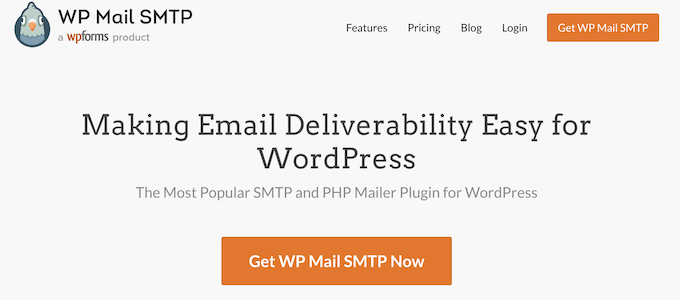
È il miglior plug-in SMTP per WordPress sul mercato e ti consente di inviare facilmente e-mail WordPress utilizzando SMTP.
Nota: esiste anche una versione gratuita di WP Mail SMTP, che è completamente funzionale e funziona con qualsiasi fornitore di servizi SMTP o di posta elettronica.
Per i dettagli, consulta il nostro articolo su come configurare WP Mail SMTP con qualsiasi host o servizio SMTP.
Scegli un fornitore di servizi di posta elettronica SMTP per le e-mail transazionali
Le email transazionali sono messaggi inviati agli utenti come parte della loro interazione con il tuo sito web, come la conferma della registrazione o le ricevute del negozio online.
Ricorda, le e-mail transazionali non vengono gestite da un servizio di email marketing MailChimp, poiché non fanno parte di campagne di marketing, promozioni o newsletter.
Ad esempio, quando i nuovi utenti creano un account sul tuo sito web, viene inviata loro un'e-mail per verificare il proprio indirizzo e-mail e impostare una password. Questa è un'e-mail transazionale.
Allo stesso modo, un negozio WooCommerce può inviare agli utenti i dettagli dell'ordine e le notifiche di spedizione.
PRO TIP: Puoi utilizzare un indirizzo e-mail aziendale per inviare queste e-mail ed evitare di essere smistati nelle cartelle di posta indesiderata o spam dei tuoi clienti.
Tuttavia, alcuni fornitori di servizi di posta elettronica aziendale non ti consentono di inviare molte email e potrebbero contrassegnare il tuo account per utilizzo improprio del servizio.
Per questo motivo, è necessario iscriverti a un fornitore di servizi di posta elettronica transazionale per garantire la consegna della posta elettronica per i messaggi di posta elettronica essenziali.
Ti consigliamo di utilizzare SendLayer. È il miglior fornitore di servizi SMTP per gli utenti di WordPress e WooCommerce.
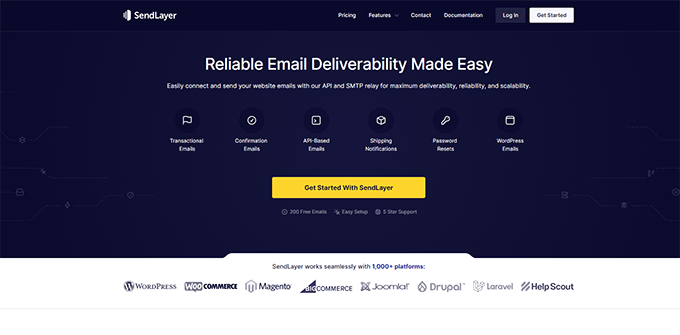
SendLayer è specializzato nell'invio di e-mail transazionali su larga scala con elevata consegna.
Puoi connetterti all'API SendLayer utilizzando il plugin WP Mail SMTP, che viene fornito con l'integrazione integrata in modo che i due possano lavorare insieme senza problemi.
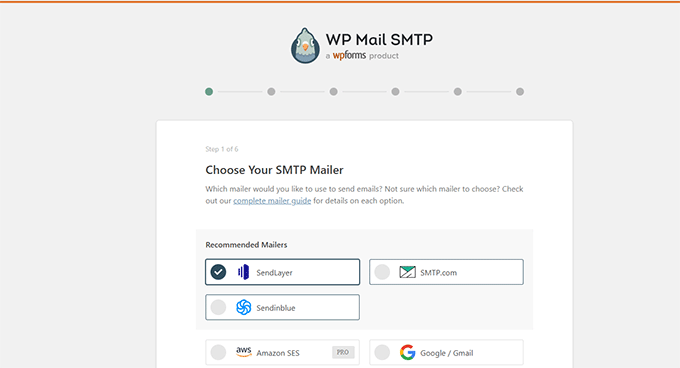
Una volta connesso, tutte le tue e-mail WordPress verranno inviate utilizzando l'API SendLayer, garantendo una consegna e una scalabilità più elevate per i tuoi messaggi e-mail transazionali.
Ora che ti sei assicurato che le tue email WordPress vengano recapitate nella casella di posta dell'utente. Diamo un'occhiata ai migliori strumenti di automazione dell'email marketing che puoi utilizzare con WordPress.
1. Invio di e-mail automatizzate tramite contatto costante
Una piattaforma di email marketing ti consente di inviare ai tuoi utenti messaggi email promozionali e di marketing.
Esistono tantissimi servizi di email marketing, ma non tutti dispongono di funzionalità di automazione dell'email marketing.
Ti consigliamo di utilizzare Constant Contact. È uno dei migliori servizi di email marketing per le piccole imprese.
Viene fornito con modelli di posta elettronica realizzati professionalmente, strumenti di crescita degli elenchi di posta elettronica, segmentazione dei clienti e potenti strumenti di automazione del marketing.
Puoi anche impostare drip campaign per inviare automaticamente email ai tuoi utenti con una frequenza preprogrammata.
Ciò ti consente di acquisire nuovi clienti e guidarli verso le conversioni senza svolgere alcun lavoro manuale.
Per iniziare, visitare il sito Web Constant Contact per registrarsi.
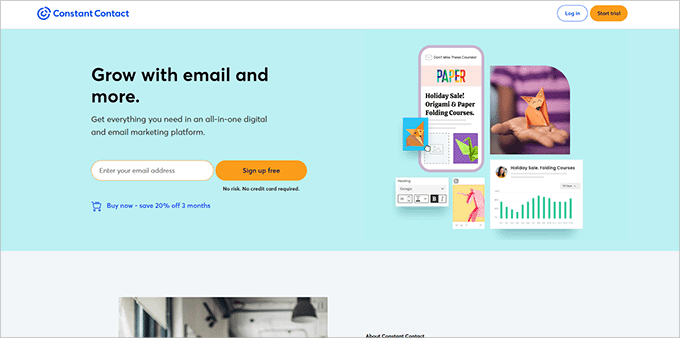
Una volta iscritto, segui le istruzioni nel nostro articolo su come creare una newsletter via email per impostare la tua prima lista email.
Dopo aver creato la tua lista e-mail, puoi impostare le tue campagne di automazione visitando la pagina Campagne e facendo clic sul pulsante "Crea".
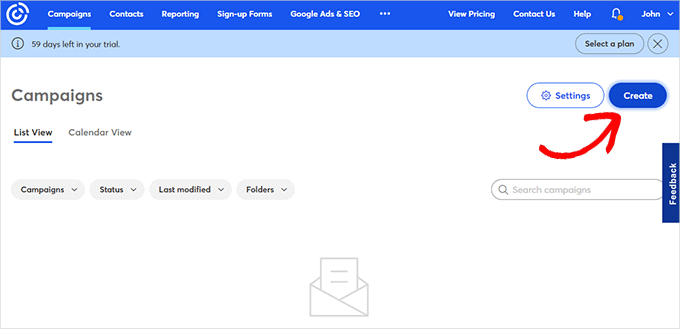
Verrà visualizzato un popup in cui puoi selezionare tra diversi tipi di campagna.
Fare clic su Automazione e-mail per continuare.
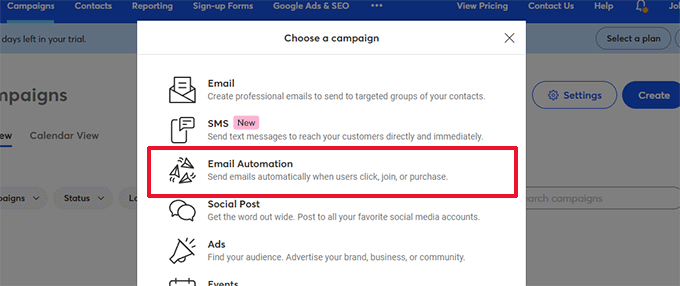
Da qui è possibile selezionare l'automazione a passaggio singolo o l'automazione a più passaggi.
L'automazione in un unico passaggio invia solo una singola e-mail, ad esempio un'e-mail di benvenuto.
L'automazione in più passaggi ti consente di creare una serie di email che vengono inviate automaticamente ai tuoi abbonati. In questo modo, puoi far conoscere loro i tuoi prodotti e servizi, inviare offerte speciali e altro ancora.
In questo tutorial creerai un'automazione in più passaggi per quando nuovi abbonati si uniranno alla tua lista e-mail. Vai avanti e seleziona l'opzione "Un contatto si unisce a un elenco".
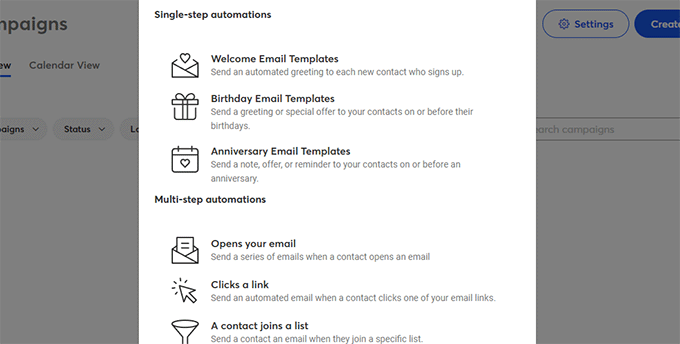
Successivamente, dovrai inserire un nome per la tua campagna.
Assicurati di fare clic sul pulsante "Salva".
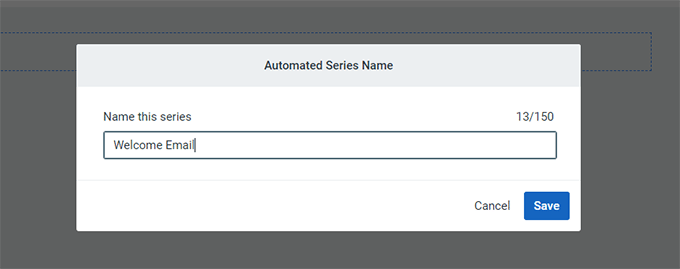
Constant Contact ti chiederà quindi quale attività attiverà l'e-mail.
Ad esempio, la serie di drip viene attivata automaticamente quando un utente si iscrive alla tua lista e-mail, apre un'e-mail, fa clic su un collegamento o acquista un prodotto.
Puoi utilizzare l'opzione predefinita "Il contatto si unisce a un elenco" come tipo di trigger. Quindi puoi scegliere la lista e-mail che hai creato in precedenza.
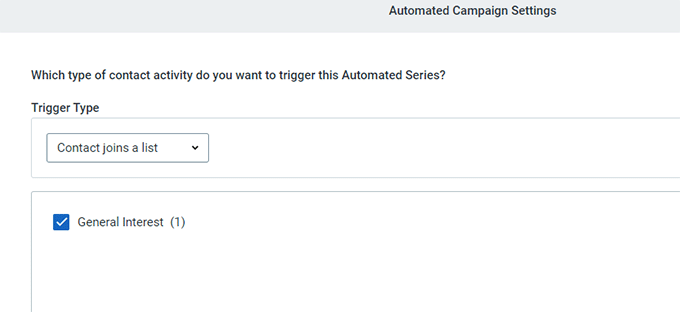
Vai avanti e fai clic sul pulsante "Salva" quando hai finito.
Creazione di email per la tua campagna drip
Ora che hai impostato la campagna, puoi iniziare ad aggiungere le email che desideri inviare.
Basta fare clic sul pulsante Crea nuova email per scrivere la tua prima email.
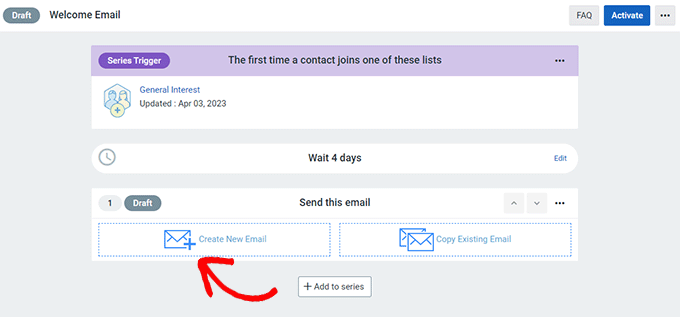
Verrà visualizzata la procedura guidata di posta elettronica in cui puoi selezionare un modello, scrivere la tua email e salvarla.
Segui le istruzioni visualizzate sullo schermo per scrivere la tua email. Successivamente, puoi selezionare l'intervallo di tempo tra le e-mail facendo clic sul collegamento Modifica sopra l'e-mail salvata.
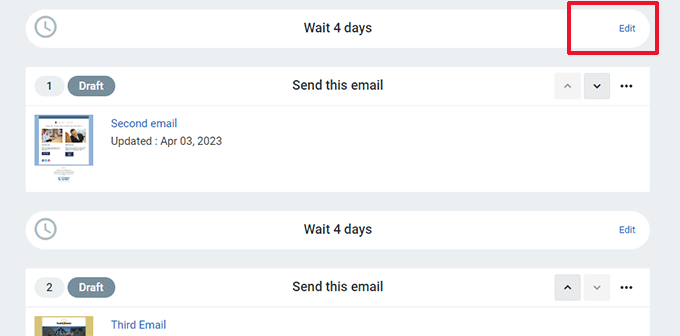
Ripeti la procedura per creare più email facendo clic sul pulsante Aggiungi alla serie in basso.
Per maggiori dettagli, consulta il nostro tutorial completo su come inviare notifiche di gocciolamento automatizzate in WordPress.
Puoi anche imparare come inviare e-mail automatizzate in WordPress.
2. Automatizza le e-mail di WooCommerce utilizzando le automazioni FunnelKit
L'automazione è il modo più semplice per aumentare le vendite nel tuo negozio di e-commerce.
Se gestisci un negozio WooCommerce, i tuoi clienti riceveranno email transazionali diverse.
Questi li aiutano a ottenere conferme degli ordini, monitorare lo stato degli ordini, ottenere fatture e trovare ulteriori informazioni sul tuo negozio online.

Puoi personalizzare e automatizzare queste e-mail o creare nuove campagne utilizzando FunnelKit Automations, un popolare plug-in WooCommerce per l'automazione del marketing. È un prodotto gemello di FunnelKit (precedentemente WooFunnels), un potente costruttore di funnel di vendita per WooCommerce.
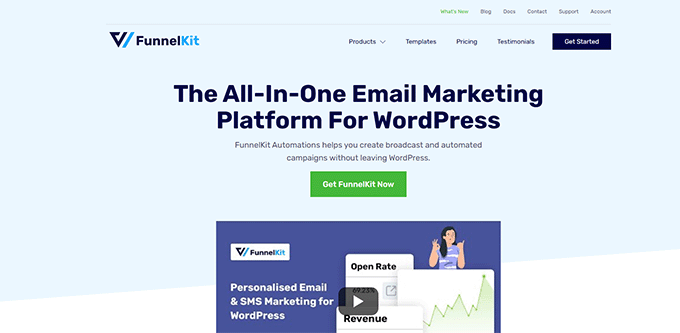
FunnelKit Automations è il toolkit indispensabile per qualsiasi negozio WooCommerce, sito Web di abbonamento o altre attività.
Ti consente di automatizzare la generazione di lead, gestire i contatti e recuperare i carrelli abbandonati. Questo ti aiuta ad aumentare la produttività e le vendite della tua azienda.
Innanzitutto, devi installare e attivare il plug-in FunnelKit Automations. Per maggiori dettagli, consulta la nostra guida su come installare un plugin WordPress.
Una volta attivato il plugin, vai alla pagina Automazioni FunnelKit »Automazioni (prossima generazione) e fai clic sul pulsante Aggiungi nuova automazione.
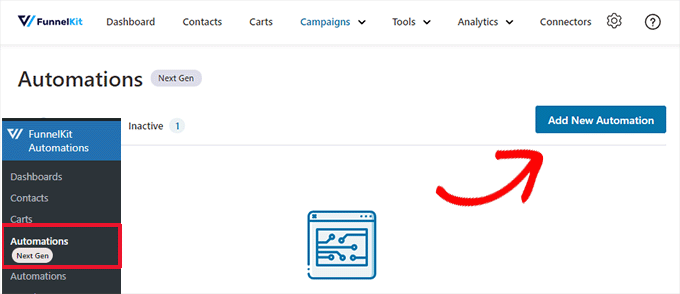
Successivamente, il plugin ti chiederà di scegliere un modello.
Questi modelli sono automazioni predefinite per le campagne più popolari. Puoi anche iniziare da zero se vuoi.
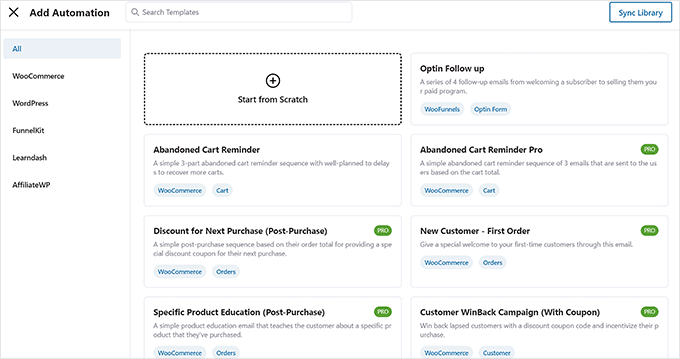
Per il bene di questo tutorial, utilizzeremo il modello "Sequenza post-acquisto".
Fare clic sul modello per aprirlo e visualizzarne l'anteprima.
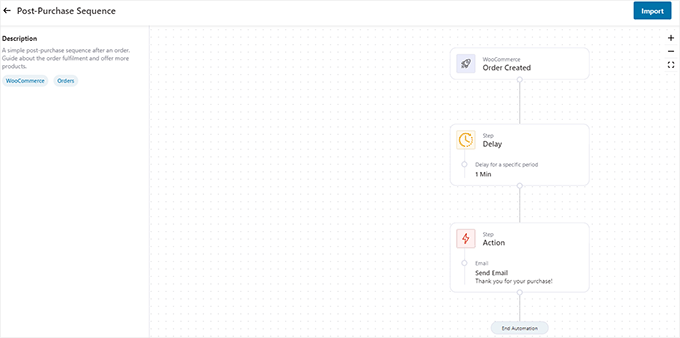
Vedrai l'attivazione, il ritardo e l'azione di questa automazione nella schermata di anteprima.
Potrebbe non essere esattamente quello che hai in mente. Ad esempio, potresti voler eseguire questa automazione per acquisti superiori a un determinato importo.
Non preoccuparti. Potrai modificarlo quanto vuoi in seguito.
Per ora, fai clic sul pulsante Importa nell'angolo in alto a destra dello schermo per iniziare a utilizzare questo modello.
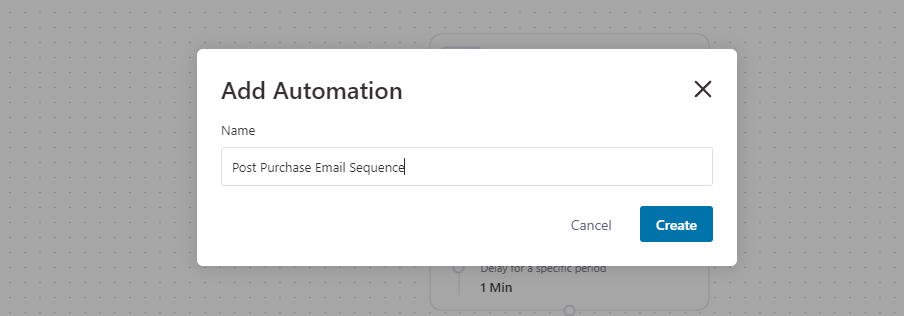
Ti verrà chiesto di fornire un nome per questa automazione. Puoi inserire qualsiasi cosa che ti aiuti a identificarlo facilmente e fare clic sul pulsante Crea.
FunnelKit ora importerà il modello e lo aprirà nell'editor di automazione.
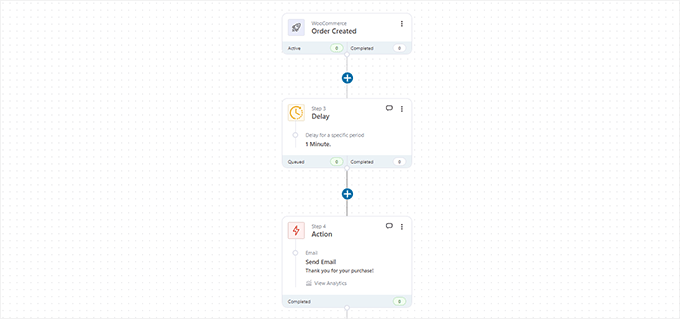
Vedrai il trigger che avvierà questa automazione in alto. Seguito dal ritardo e dall'azione che eseguirà.
Puoi fare clic sul pulsante Aggiungi (+) tra questi passaggi per aggiungere una condizione, un ritardo, un obiettivo, un'azione, un salto o uscire dall'automazione.
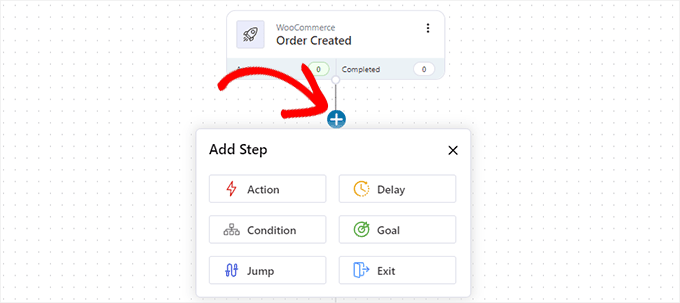
Non dimenticare di modificare il passaggio Azione. Per questa campagna, l'azione consiste nell'inviare un'e-mail all'utente.
Fai clic su "Azione" e si aprirà. Da qui puoi modificare l'email che invierai all'utente.
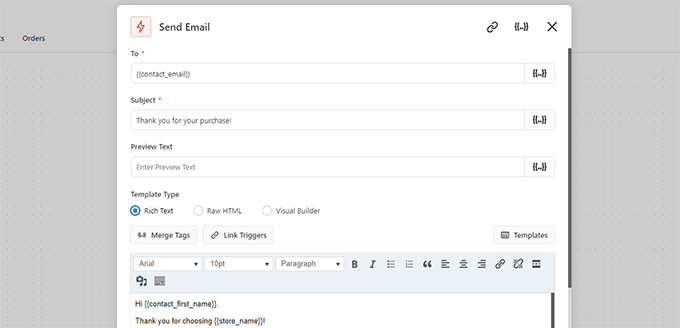
Puoi utilizzare Unisci tag per aggiungere elementi dinamici al tuo messaggio email.
Una volta terminata la modifica, fare clic sul pulsante Salva e chiudi per uscire dall'editor delle azioni.
Infine, fai clic sull'interruttore in alto per passare da Inattivo ad Attivo. Questo attiverà l'automazione sul tuo sito web.
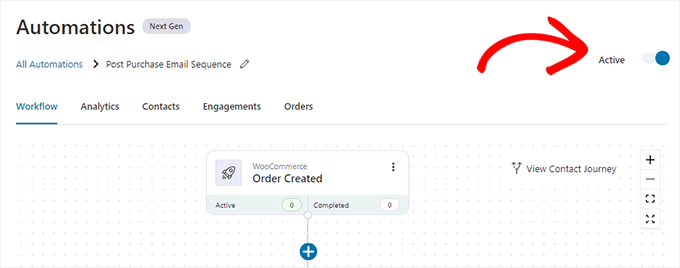
Sentiti libero di creare tutte le automazioni di cui hai bisogno.
FunnelKit funziona con tutti i plugin WordPress essenziali. Inoltre, puoi collegarlo a Zapier ed eseguire azioni su oltre 5000 altre app Web.
3. Automatizza le e-mail WordPress / WooCommerce utilizzando Uncanny Automator
La ricerca mostra che gli utenti sono più propensi a interagire con un'e-mail di marketing quando è personalizzata e tempestiva.
Puoi automatizzare questa operazione inviando agli utenti messaggi mirati in base alla loro attività sul tuo sito Web WordPress.
Ad esempio, puoi consigliare prodotti ai clienti che hanno ordinato un prodotto specifico.
E se volessi anche creare un coupon una tantum per quel cliente, inviare i dati del cliente al tuo CRM o ricordare al personale di vendita di chiamarlo?
È qui che entra in gioco Uncanny Automator.

È uno dei migliori plugin di automazione WordPress, che ti consente di creare flussi di lavoro automatizzati per il tuo sito Web WordPress.
Funziona con le più diffuse piattaforme di email marketing, plug-in dei moduli di contatto WordPress, piattaforme di e-commerce e altro ancora.
La prima cosa che devi fare è installare e attivare il plugin gratuito Uncanny Automator. Per maggiori dettagli, consulta la nostra guida passo passo su come installare un plugin WordPress.
Dopo l'attivazione, vai alla pagina Automator »Aggiungi nuovo per creare la tua prima ricetta.
In questo tutorial invieremo un'e-mail automatizzata ai clienti WooCommerce che hanno effettuato un ordine, chiedendo loro di lasciare una recensione.
Ti verrà chiesto di selezionare il tipo di ricetta che desideri creare. Dovresti scegliere "Utenti registrati" e quindi fare clic sul pulsante "Conferma".
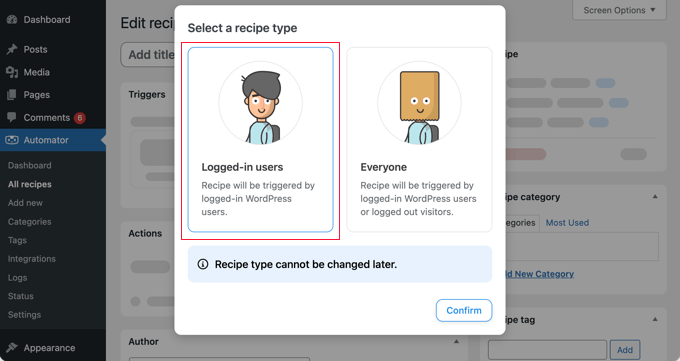
Questo ti porterà alla pagina Modifica ricetta.
Innanzitutto, fornisci un titolo per la tua ricetta. Potrebbe essere qualsiasi cosa che ti aiuti a identificare questa ricetta.
Successivamente, devi scegliere un'integrazione in cui verrà eseguito il trigger. A seconda dei plugin installati sul tuo sito web, questo elenco potrebbe cambiare.
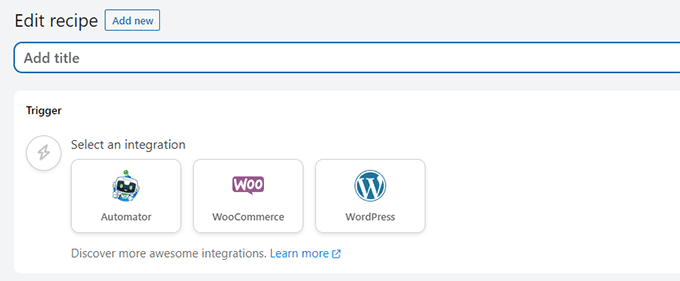
Seleziona WooCommerce per continuare.
L'Automator ora ti mostrerà una serie di trigger WooCommerce che puoi utilizzare per avviare la tua ricetta.
Per il bene di questo tutorial, utilizzeremo "Un utente completa, paga e arriva a una pagina di ringraziamento per un ordine con un prodotto".
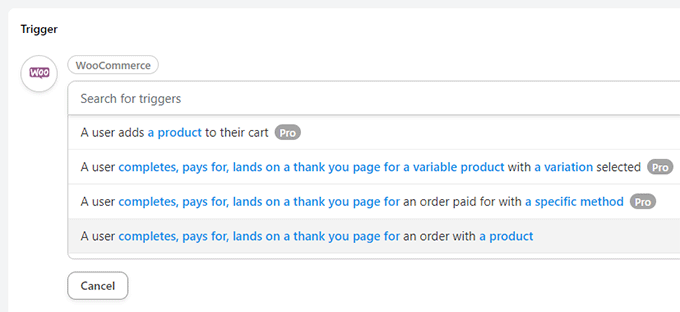
Dopo aver scelto un trigger, puoi fare clic sulle condizioni evidenziate per modificarle, se necessario.
Ad esempio, invece di tutti i prodotti, puoi fare clic su "un prodotto" per scegliere un prodotto specifico
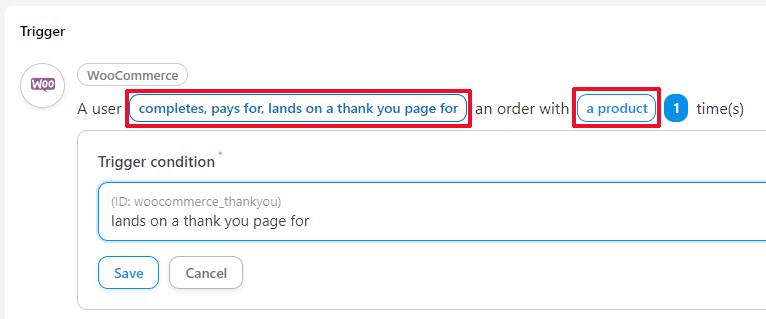
Una volta terminato, fai clic sul pulsante Aggiungi trigger.
Successivamente, creerai un'azione. Questa è l'attività che desideri eseguire come risultato del trigger impostato sopra.
Facendo clic su Azione ti verranno mostrate una serie di integrazioni che puoi utilizzare. Ai fini di questo tutorial, utilizzeremo l'integrazione "E-mail".
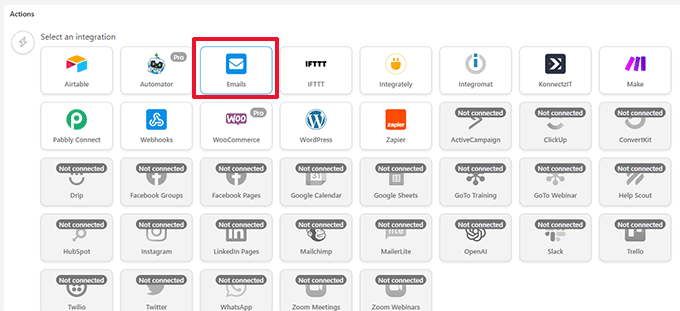
Successivamente, ti mostrerà le azioni che puoi eseguire per l'integrazione selezionata.
Poiché abbiamo selezionato E-mail, è disponibile una sola azione che consiste nell'inviare un'e-mail.
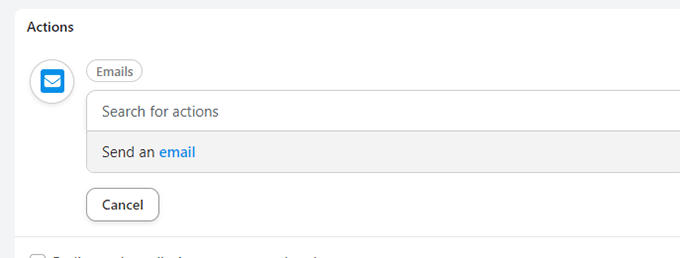
Questo farà apparire l'editor di posta elettronica.
Da qui puoi compilare tutti i campi come l'indirizzo del mittente, l'indirizzo email del destinatario, l'oggetto e altro ancora.
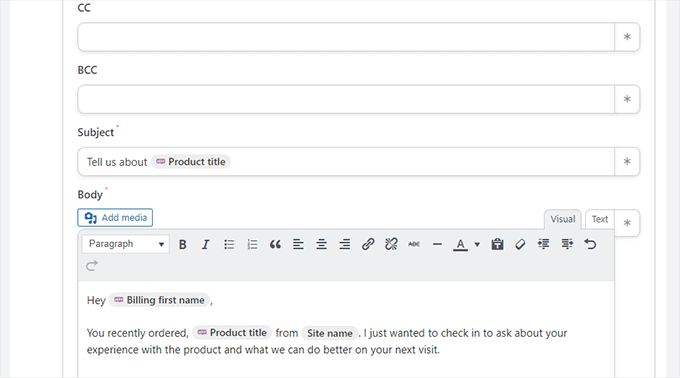
Fare clic sulla stella (*) accanto a un campo per inserire un valore dinamico.
Ad esempio, puoi aggiungere l'e-mail di fatturazione del cliente nel campo "A", utilizzare il titolo del prodotto nell'oggetto o utilizzare il nome del cliente per salutarlo.
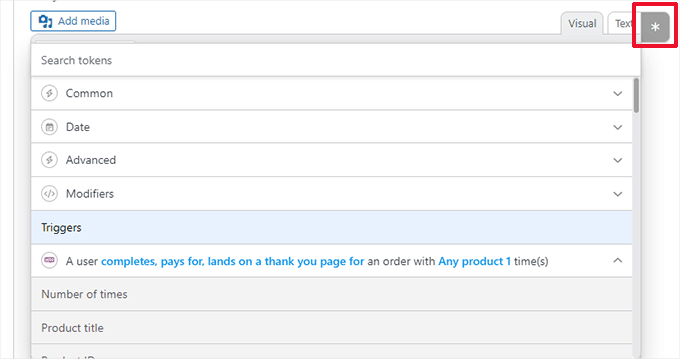
Vuoi aggiungere un ritardo tra il trigger e l'azione?
Fare clic sul pulsante Ritarda nella parte superiore dell'azione.
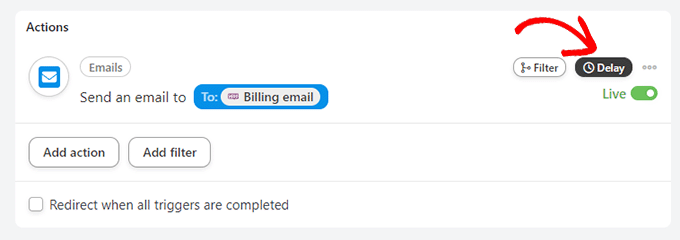
Successivamente, puoi scegliere un tempo di ritardo.
Per il bene di questo tutorial, impostiamo il ritardo su 1 settimana (7 giorni).
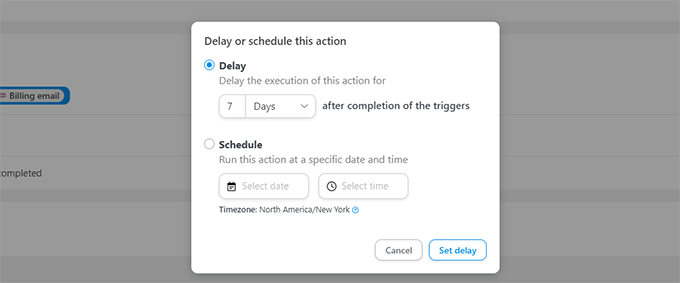
L'impostazione di un ritardo rende la tua email più efficace.
Ad esempio, in questo scenario, dovresti impostare un ritardo sufficiente per spedire il prodotto e concedere al cliente un paio di giorni per provarlo.
Una volta che sei soddisfatto della tua ricetta, non dimenticare di passare dall'interruttore "Bozza" a "Live".
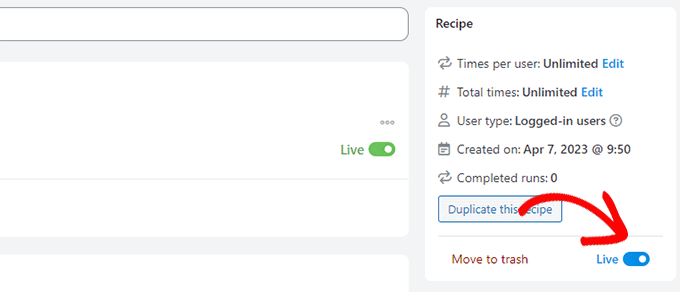
La tua ricetta è attiva e verrà eseguita la prossima volta che un cliente acquisterà.
Per saperne di più su Uncanny Automator e tutte le cose interessanti che puoi fare con esso, consulta il nostro tutorial su come creare flussi di lavoro automatizzati per il tuo sito Web WordPress.
Idee per l'automazione dell'email marketing con esempi
Ti stai chiedendo come utilizzare al meglio l'automazione dell'email marketing sul tuo sito Web WordPress? Di seguito sono riportati alcuni esempi di e-mail automatizzate che possono darti idee per le tue e-mail.
1. Esempio di email di benvenuto automatizzata
Puoi inviare un'e-mail di benvenuto automatizzata ai nuovi clienti o utenti che si iscrivono alla tua mailing list.
Ecco come MonsterInsights, un popolare plugin per WordPress, accoglie i nuovi utenti.
L'e-mail non solo saluta gli utenti, ma li indirizza anche a trarre il meglio dal loro acquisto con collegamenti utili.
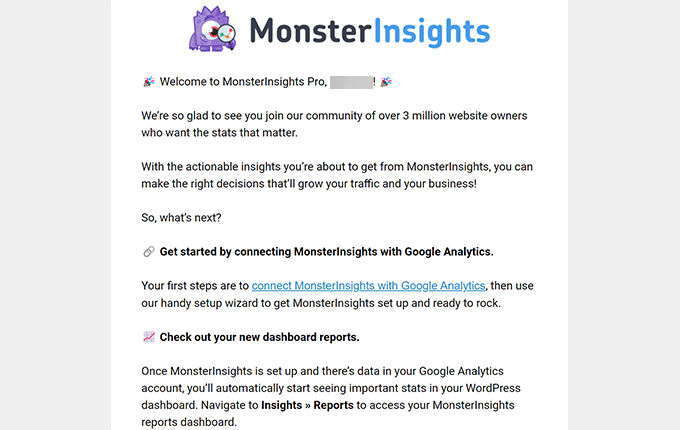
2. Esempio di e-mail automatizzata di carrello abbandonato
Sapevi che oltre il 60-80% degli utenti che aggiungono prodotti al carrello non completano l'acquisto?
Questo fenomeno è chiamato vendita di carrelli abbandonati. Mostra che gli utenti sono interessati al prodotto, ma qualcosa impedisce loro di effettuare l'ordine.
Ecco un esempio di e-mail di carrello abbandonato da Pacsun. Usa l'urgenza menzionando che i prodotti potrebbero esaurirsi.
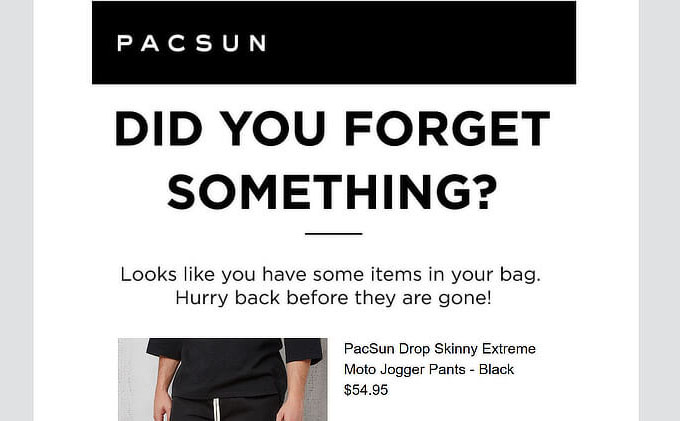
Secondo OptinMonster, le e-mail di carrello abbandonate hanno circa il doppio del tasso di apertura delle tradizionali e-mail di marketing.
3. E-mail di vendita automatizzata in base all'interesse dell'utente
Un altro tipo comune sono le e-mail di vendita automatizzate inviate agli utenti in base ai loro interessi.
Ecco un esempio dagli Emirati che informa gli utenti su più scelte di cui possono avvalersi.
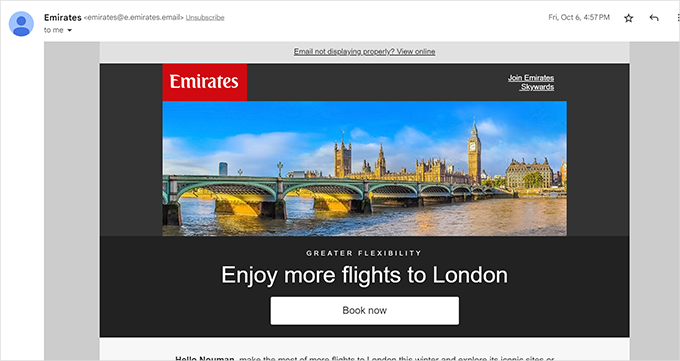
4. Invia automaticamente email di riconquista
Puoi programmare e-mail automatizzate per gli utenti che non hanno effettuato l'accesso o effettuato un altro acquisto.
Ecco un esempio tratto da Buffer. Nota come informano gli utenti sulle nuove funzionalità che gli utenti stanno perdendo.
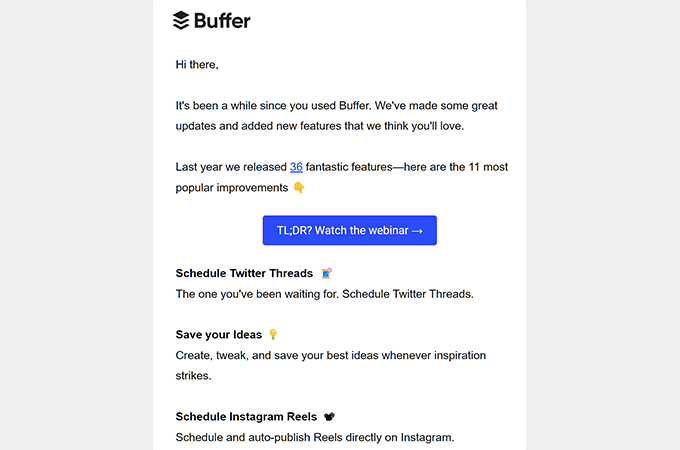
Ci auguriamo che questo articolo ti abbia aiutato a conoscere l'automazione dell'email marketing di WordPress e come utilizzarla per far crescere la tua attività.
Potresti anche voler vedere la nostra selezione dei migliori plugin di codici coupon WordPress o consultare la nostra guida su come far crescere la tua attività online con suggerimenti pratici.
Se ti è piaciuto questo articolo, iscriviti al nostro canale YouTube per i tutorial video di WordPress. Puoi trovarci anche su Twitter e Facebook.
